Actualizando Windows Server 2022. Tras haber instalado Windows Server y completado las configuraciones iniciales, como asignar un nombre al servidor y unirlo al dominio, el siguiente paso esencial es actualizar el sistema. Las actualizaciones son fundamentales para corregir vulnerabilidades de seguridad y añadir nuevas funciones. Es recomendable aplicarlas antes de poner el servidor en operación para garantizar su rendimiento y seguridad.
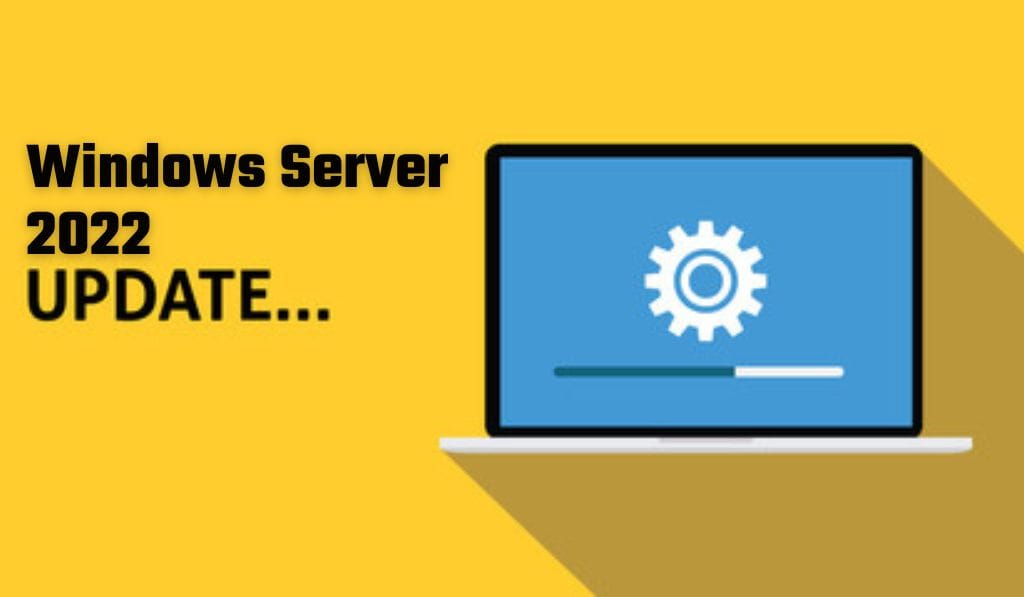
Windows Server 2022 con Experiencia de Escritorio
Dada la importancia de mantener los servidores actualizados, muchas organizaciones optan por activar las actualizaciones automáticas. Sin embargo, en algunos casos, como cuando un servidor no puede configurarse para actualizaciones automáticas o cuando se requiere instalar un parche de emergencia, será necesario realizar una actualización manual. A continuación, te explicamos cómo gestionar ambas opciones:
Configuración de Actualizaciones Automáticas
Las actualizaciones automáticas son la solución predeterminada para la mayoría de las empresas, permitiendo que los servidores se mantengan protegidos sin intervención constante. Windows Server, por defecto, se conecta a los servidores de Microsoft para obtener actualizaciones, aunque también existen herramientas externas que programan y administran los parches aprobados.
Para configurar las actualizaciones automáticas, sigue estos pasos:
- Configuración del equipo
- Plantillas administrativas
- Componentes de Windows
- Windows Update
- La configuración predeterminada es Descargar automáticamente y notificar para instalar.
- Puedes usar el menú desplegable para seleccionar opciones como Descargar automáticamente y programar la instalación.
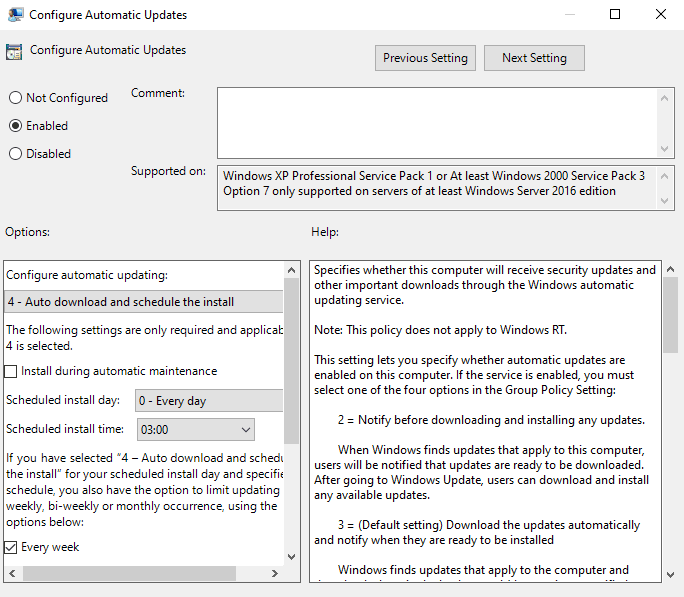
Descarga e Instalación de Actualizaciones
Cuando los medios alertan sobre una nueva y grave vulnerabilidad de seguridad, los proveedores suelen actuar con rapidez publicando parches para resolverla. Si una vulnerabilidad afecta a los sistemas de tu Windows Server, puede ser necesario realizar una actualización manual para garantizar la protección inmediata, sin esperar a las ventanas programadas de aplicación de parches.
En caso de que tu organización utilice un sistema de gestión de parches, el parche podría implementarse automáticamente desde esa herramienta. Sin embargo, siempre existe la posibilidad de que algunos sistemas no acepten la actualización por diversos motivos, lo que requerirá una intervención manual. A continuación, te explicamos cómo realizar este proceso:
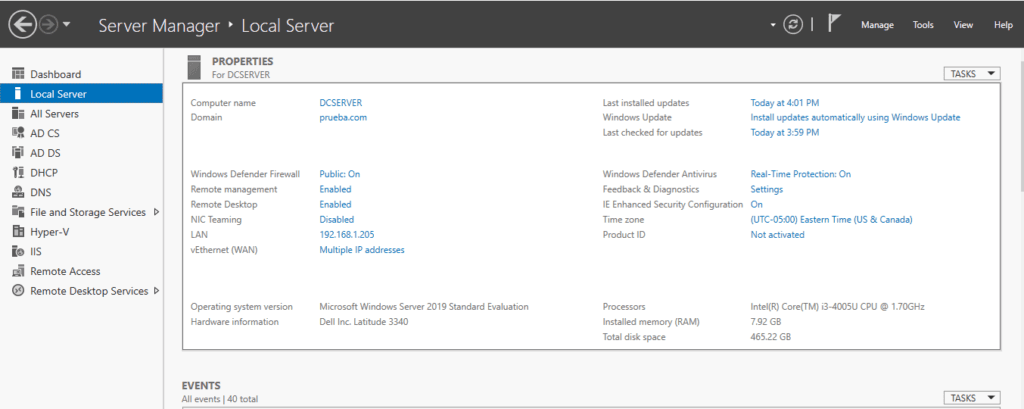
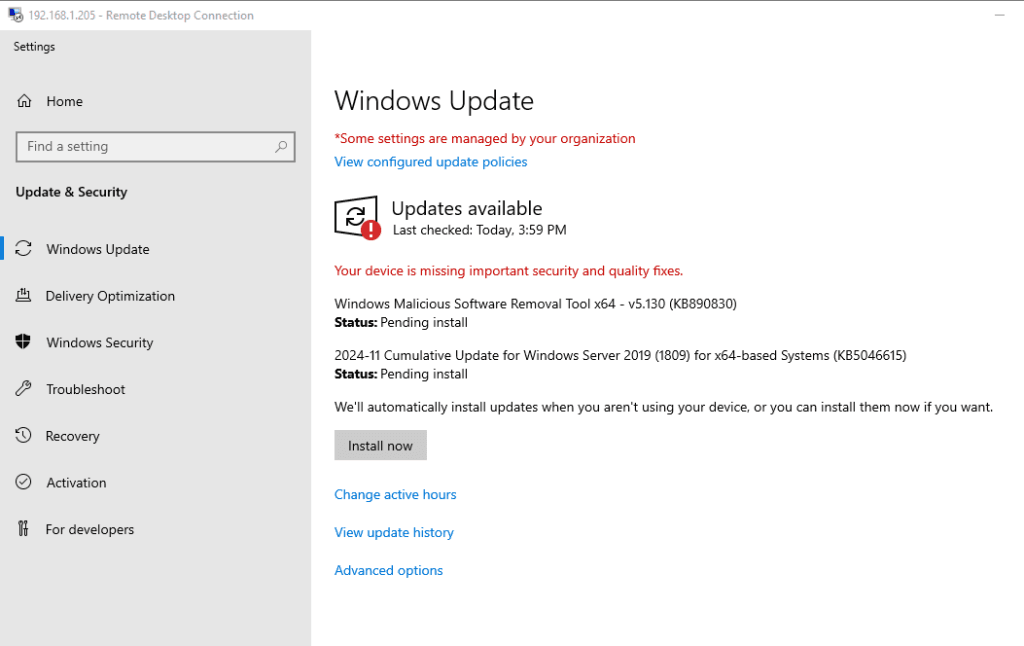
Actualizaciones Automáticas en Server Core
En Server Core, habilitar las actualizaciones automáticas es un proceso simple que puedes realizar de dos maneras: utilizando la herramienta sconfig o a través de PowerShell.
Configuración de Actualizaciones Automáticas con Sconfig
El menú de texto que ofrece la herramienta sconfig facilita enormemente la tarea de activar las actualizaciones automáticas. Con solo cuatro pasos rápidos, podrás configurarlas:
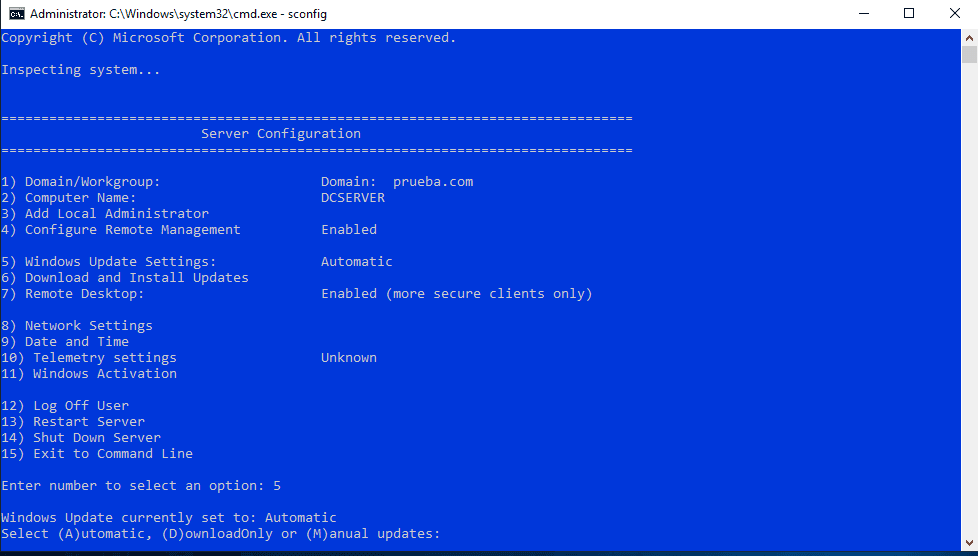
- A: Descarga e instalación automáticas.
- D: Solo descarga (opción predeterminada).
- M: Actualizaciones manuales.
Escribe A para habilitar la descarga e instalación automáticas de las actualizaciones de Windows.
Configuración de Actualizaciones Automáticas Usando PowerShell
Para habilitar las actualizaciones automáticas mediante PowerShell, es necesario seguir algunos pasos simples que implican detener y reiniciar el servicio de Windows Update, además de utilizar un script específico. A continuación, te explicamos cómo hacerlo:
Nota: Es posible que el servicio ya se encuentre detenido.
- Usa /AU 4 para habilitar las actualizaciones automáticas.
- Si necesitas deshabilitarlas, utiliza /AU 1.
Para habilitar las actualizaciones, ejecuta el siguiente comando: cscript scregedit.wsf /AU 4
- No Te Pierdas Este Contenido Relacionado: 5 tipos de servidores esenciales: Amenazas y vulnerabilidades
Con estos pasos, tus actualizaciones automáticas quedarán correctamente configuradas. En la referencia visual a continuación puedes observar un ejemplo del proceso y las respuestas esperadas.
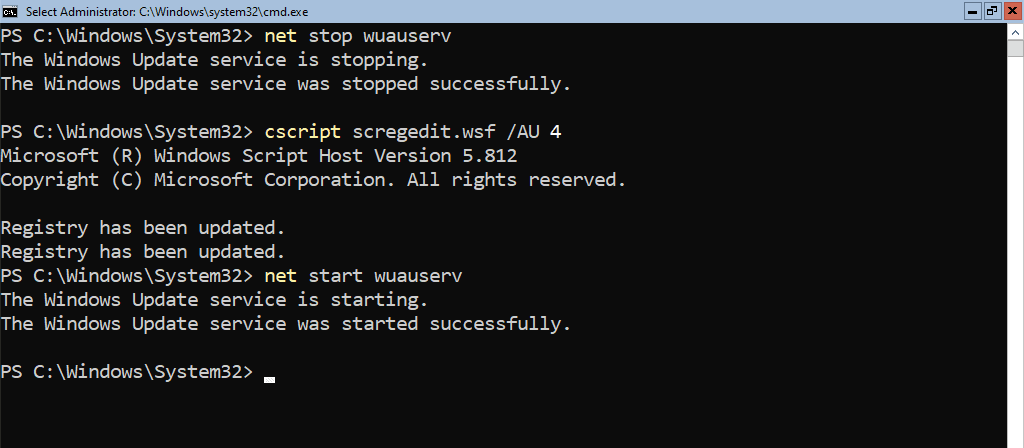
Server Core: Descargar e Instalar Actualizacione
Si necesitas que Server Core detecte e instale actualizaciones disponibles de manera inmediata, solo debes ejecutar el siguiente comando en la línea de comandos y presionar Enter:
wuauclt /detectnow
Este comando obliga al sistema a buscar actualizaciones pendientes y comenzar el proceso de instalación de manera automática.
Mantener actualizado tu servidor es fundamental para garantizar su seguridad y rendimiento óptimo. Tanto si utilizas actualizaciones automáticas como manuales, el conocimiento de estos comandos y herramientas te permitirá reaccionar rápidamente ante vulnerabilidades o parches críticos. Implementar buenas prácticas en la gestión de actualizaciones es clave para minimizar riesgos y asegurar la estabilidad de tu infraestructura tecnológica.

